如何利用PS工具给图片添加水印(二)?
1、打开PS工具,然后打开我们事先准备好的素材图片,如下图所示:

2、然后执行文件-新建命令,新建一个文件,相关属性如下:

3、选择一个字体,然后设置大小和颜色后在文档中输入我们想要的水印文字,如下图所示:

4、然后隐藏背景图层,执行编辑-定义画笔预设,设置名称为水印,如下图所示:

5、然后回到我们之前打开的图像,然后选择画笔工具,选择我们刚刚定义的画笔,设置要需要的水印颜色后在图像中绘制(这里小编选择白色),如下图所示:
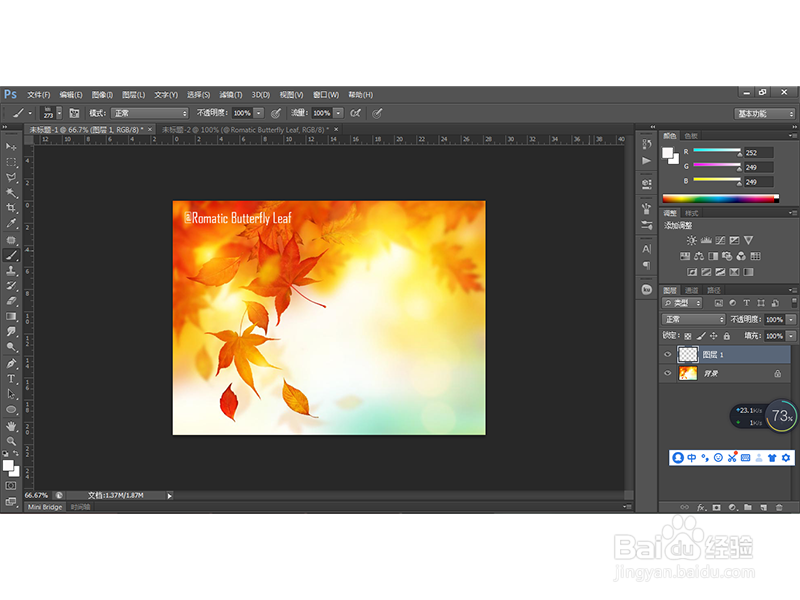
6、然后可以根据自身的需求适当调整水印的不透明度,如下图所示:

7、最终效果如下图所示:

声明:本网站引用、摘录或转载内容仅供网站访问者交流或参考,不代表本站立场,如存在版权或非法内容,请联系站长删除,联系邮箱:site.kefu@qq.com。